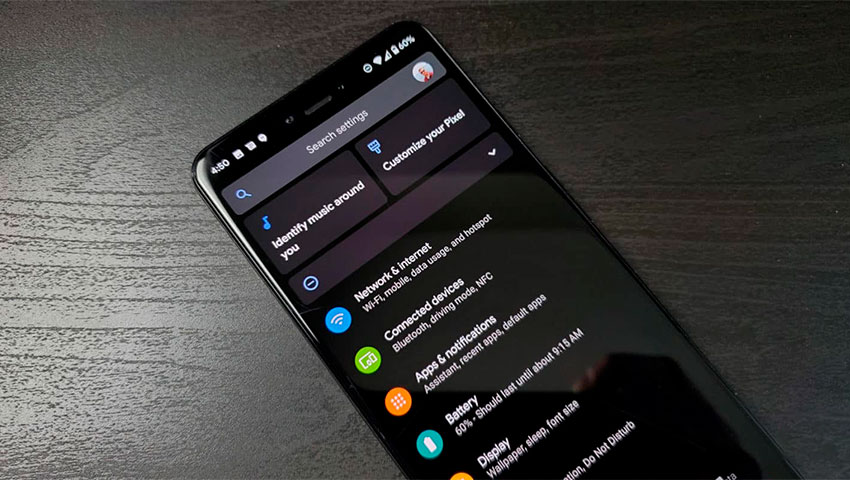این روزها متوسط زمانی که یک کاربر هر روز به گوشی هوشمند خود نگاه میکند بیش از پنج ساعت است! این زمان تقریباً نیمی از ساعات بیداری ما را تشکیل میدهد و از آنجایی که چشمهای ما دائماً به یک صفحه نمایش خیره میشوند، ممکن است نگرانیهایی در مورد میزان نور آبی تابیده شده به چشمان ما وجود داشته باشد. این نور آبی در واقع، مقصر آسیب دیدن بینایی ماست و باعث به هم خوردن ریتم خواب شبانه نیز میشود. با این حال، امروزه اکثر تبلتهای و گوشیهای اندرویدی روشهایی برای محدود کردن نور آبی ارائه میکنند.
تنظیمات نمایشگر گوشیهای اندرویدی تأثیرات مختلفی بر راحتی دید و خستگی چشم کاربر دارد. به غیر از نور آبی، عواملی مانند رنگهای مات و پسزمینههای کم کنتراست نیز میتوانند باعث خستگی چشم شده و بر دید افراد تأثیر منفی بگذارند، به ویژه اگر فرد حساس به نور بوده یا دید ضعیفی داشته باشد. تنظیمات نمایشگر در دستگاههای مبتنی بر اندروید 13 و بالاتر میتوانند کمک کنند تا این تأثیرات را تا حد امکان کاهش دهید و تجربه تماشای صفحه نمایش را راحتتر و کم دردسرتر کنید. در این مقاله از دیجی رو به شما نشان خواهیم داد که چگونه میتوانید از این تنظیمات استفاده کرده و حالت کنتراست بالا را در گوشی اندرویدی خود فعال کنید. با ما در ادامه همراه باشید.
چگونه حالت کنتراست بالا را در گوشی اندرویدی خود فعال کنیم؟
کنتراست به تفاوت بین روشنایی و تیرگی در یک تصویر یا صفحه نمایش اشاره دارد. در واقع، این اصطلاح و عددی که به آن اختصاص داده میشود، نشاندهنده قدرت تفکیک بین مناطق روشن و تیره در یک تصویر یا نمایشگر است. افزایش کنتراست میتواند کمک کند تا جزئیات بهتری در تصویر مشخص شده و خواندن متن در آن راحتتر شود.
بنابراین، میتوانید از حالت کنتراست بالا برای بهبود خوانایی برنامهها و متون خود در گوشی هوشمند استفاده کنید. اما باید توجه داشت که تمام برنامهها این ویژگی را پشتیبانی نمیکنند و این قابلیت هنوز در مرحله آزمایشی بوده و به طور مداوم در حال توسعه است. برای فعالسازی حالت کنتراست بالا، میتوانید از تنظیمات دستگاه اندرویدی خود استفاده کنید. برای یادگیری نحوه کار در گوشیهای مختلف به خواندن این مقاله ادامه دهید.
نحوه فعال کردن حالت کنتراست بالا در گوگل پیکسل
شما میتوانید با تغییر دادن تنظیمات متن در گوشی خود، حالت کنتراست بالا را روشن کنید. برای این کار کافیست تا مراحل زیر را دنبال کنید. در این مثال از گوگل پیکسل 7 با سیستم عامل اندروید 14 استفاده شده است.
- برنامه تنظیمات (Settings) را در گوشی خود باز کنید و روی Accessibility ضربه بزنید.
- در بخش Accessibility، روی Display size and text ضربه بزنید. یا، به تنظیمات Display رفته و گزینه Display size and text را پیدا کنید.
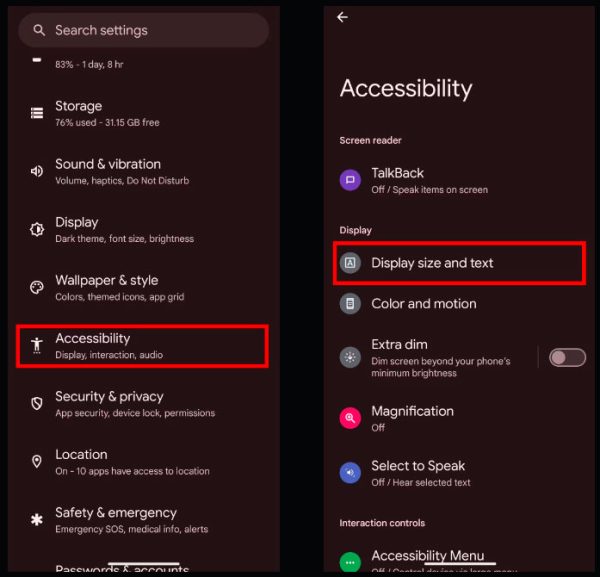
- حال، کافیست تا روی دکمه کنار High contrast text ضربه بزنید تا حالت کنتراست بالا فعال شود.
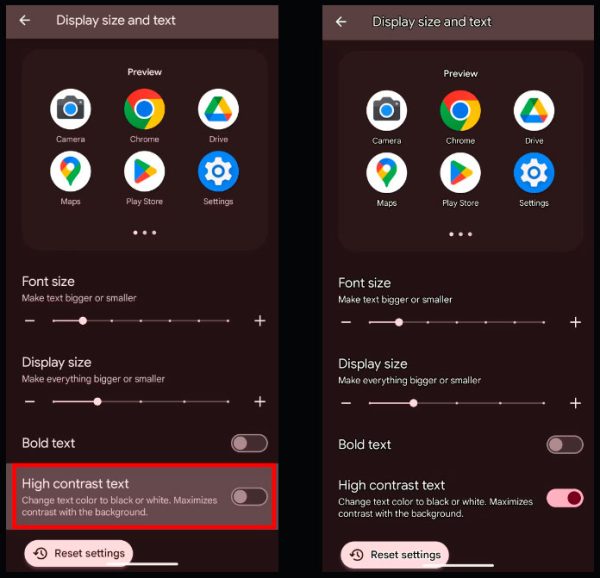
نحوه فعال کردن حالت کنتراست بالا در گوشیهای گلکسی سامسونگ
به واسطه رابط کاربری اختصاصی One UI سامسونگ که بر روی گوشیهای گلکسی نصب شده، ممکن است روشن کردن کنتراست بالا چندان ساده نباشد. در زیر، ما سعی کردهایم مراحل را به نحوی توضیح دهیم که در تمامی گوشیهای گلکسی بتوانید استفاده کنید. با این حال، در این مثال، ما از گلکسی اس 23 با سیستم عامل One UI 5.1 استفاده کردهایم.
- به برنامه تنظیمات (Settings) بروید.
- به پایین صفحه رفته و روی Accessibility ضربه بزنید.
- در بخش Accessibility، روی Visibility enhancements ضربه بزنید.
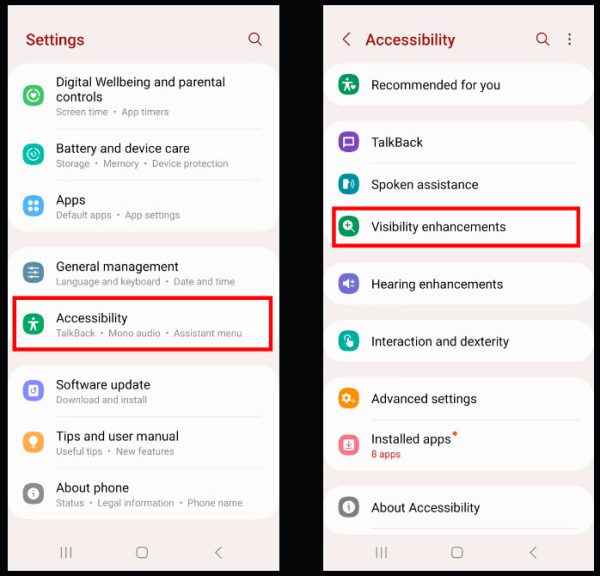
- در قسمت Display mode، روی High contrast ضربه زده و سپس Apply را انتخاب کنید.
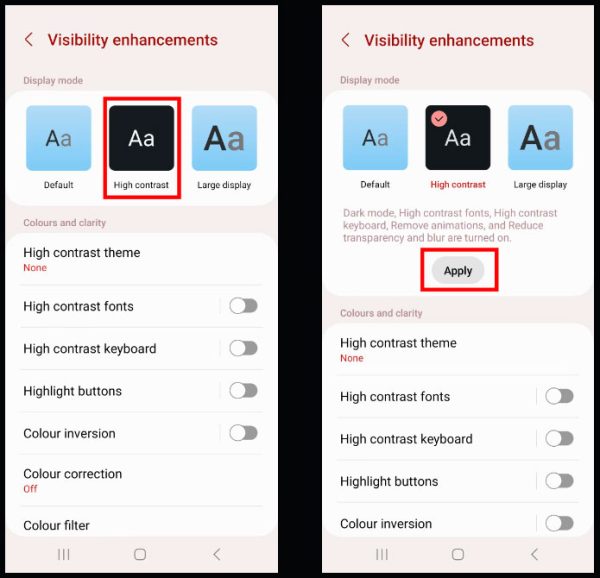
سامسونگ چند گزینه اضافی نیز برای بهینهسازی صفحه نمایش شما دارد. میتوانید حالت کنتراست بالا را به دلخواه خود سفارشی کنید تا رنگ فونت و طرح کلی، نمایش حروف صفحه کلید، متن دکمه برجسته، وارونگی رنگ، و تغییر تم گوشی کاملاً مناسب با سلیقه شما باشد. ما توصیه میکنیم این گزینهها را امتحان کنید تا بهترین تجربه را از کار کردن با کنتراست بالا داشته باشید و چشمانتان زود خسته نشوند.
ویژگی محافظ چشم در گلکسی اس 23
در اینجا بد نیست اشاره کنیم که در گلکسی اس 23 تنظیمات دیگری نیز برای کمک به کاهش انتشار نور آبی وجود دارد. گلکسی اس 23 دارای یک ویژگی تغییر دمای رنگ است که در طول روز آن را به صورت خودکار تنظیم میکند شما میتوانید با مراجعه به گزینه Eye comfort shield در بخش تنظیمات صفحه نمایش (Display)، این ویژگی را فعال کنید.
برای گوشی اندرویدی خود یک محافظ صفحه نمایش بخرید
برخی از محافظهای صفحه نمایش وجود دارند که نه تنها از نمایشگر گوشیمان در برابر آسیبهای فیزیکی محافظت میکنند، بلکه ویژگیهایی خاصی مانند لایههای ضد انعکاس و ضد تابش را نیز ارائه میدهند. برای اینکه بیشترین فایده را از خرید خود داشته باشید، پیشنهاد میکنیم یک چنین محافظی را برای صفحه نمایش گوشی یا تبلت خود انتخاب کنید. این نوع محافظها اغلب از موادی مانند پلیکربنات یا شیشه مقاوم در برابر خطخوردگی و خراش ساخته شده و در عین حال، میتوانند موجب کاهش انعکاس نور و تابش UV و نور آبی شوند.
بنابراین، شما میتوانید با توجه به نیاز خود یک محافظ صفحه نمایش مناسب را انتخاب کرده و در این زمینه بهتر است به مشخصات فنی محافظ مورد نظر توجه کنید. این مشخصات شامل ویژگیهایی مانند ضخامت، وزن، شفافیت، قابلیت انعطافپذیری (در صورت نیاز به نصب روی دستگاههایی با نمایشگر منحنی) و همچنین ویژگیهای ضد انعکاس و ضد تابش، است. همچنین، اطمینان حاصل کنید که محافظی که انتخاب میکنید با دستگاه مورد استفاده شما سازگاری کامل دارد.